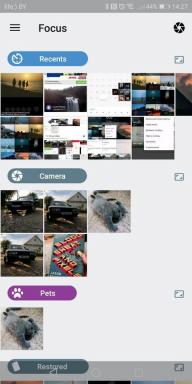9 tapaa suojata pilvitallennustilaa
Uutiset Verkkopalveluita / / January 04, 2021
Pilvivarasto on uskomattoman suosittu, ja on vaikea löytää ketään, joka ei käytä sitä - tietojen siirtämiseen, varmuuskopioiden tallentamiseen tai työtiedostojen jakamiseen. Ja vaikka se tuntuu erittäin kätevältä, älä unohda turvallisuutta. Näin voit parantaa tilisi turvallisuutta ja estää tietovarkauksia.
1. Käytä vahvoja salasanoja ja kaksivaiheista vahvistusta
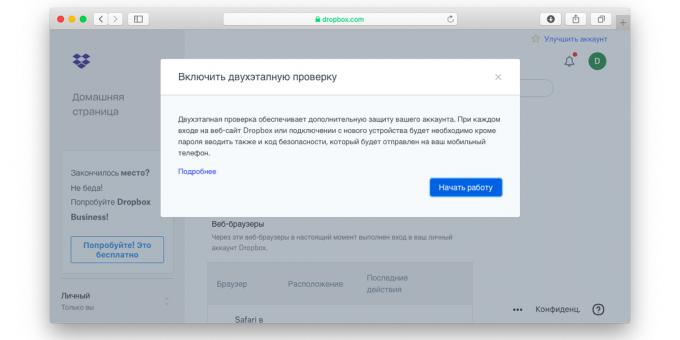
Ehkä ilmeisin vinkki tietojen ja tilin suojaamiseen on luoda monimutkaisia ja pitkiä salasanatjota ei voida arvata tai käyttää salasanojen hallitsijat. Ota myös käyttöön kaksivaiheinen todennus mahdollisuuksien mukaan - kyllä, se saattaa tuntua ylivertaiselta, mutta se vaikeuttaa hyökkääjien elämää.
2. Tarkista, kenellä on pääsy tiedostoihin ja kansioihin
Dropbox, OneDrive ja muut Google-asemat ovat hienoja, koska niiden avulla voit nopeasti jakaa tiedostoja ja kokonaisia kansioita kollegoiden ja ystävien kanssa. Mutta kolmannen osapuolen käyttäjät voivat käyttää niitä myös, jos he vahingossa löytävät linkin tai pääsevät tilille, jonka kanssa jaoit sen.
Siksi älä lähetä linkkejä julkiseen paikkaan (esimerkiksi sosiaalisen median tilillesi, edes sulje kansiot, jos sitä ei enää tarvita, ja ota se yhteyshenkilöiltä pääsy. Samoin voit määrittää jaettujen linkkien automaattisen poistamisen käytöstä siten, että tietyn ajan kuluttua muilla käyttäjillä ei ole enää pääsyä tiedostoon.
3. Siivoa äskettäin poistetut tiedostot
Useimmissa pilvipalveluissa on jotain roskakoria, jossa kaikki poistetut tallennetaan tietyksi ajaksi - jos muutat mieltäsi. Siksi, kun poistat tärkeitä tiedostoja (esimerkiksi henkilötietoja sisältäviä asiakirjoja), varmista, että poistat ne kokonaan, äläkä lähetä niitä roskakoriin.
4. Seuraa liitettyjä tilejä ja sovelluksia
Vaikka hyökkääjä ei pääse tilillesi etuoven kautta, hän voi yrittää saada pääsyn kolmannen osapuolen sovelluksella, jolla on pääsy tilille. Vaikka synkronoinnin määrittäminen kalenterin ja postin kanssa näyttää kätevältä, se tekee tilistäsi haavoittuvamman. Siksi estä pääsy sovelluksiin, joita et käytä usein.

Asetuksen sijainti riippuu käyttämästäsi palvelusta. Esimerkiksi Dropboxissa sinun on napsautettava profiilikuvaketta → "Asetukset" → "Yhdistetty".
5. Määritä ilmoitukset

Oletusarvoisesti pilvipalvelut lähettävät sinulle ilmoituksia tärkeistä tapahtumista, mukaan lukien kirjautuminen tilillesi uudelta laitteelta. Sinun ei pitäisi poistaa tätä ominaisuutta käytöstä, jos haluat hallita mitä tapahtuu. Voit myös asettaa ilmoituksia, kun joku on tarkastellut tiedostojasi.
6. Sulje pääsy vanhoihin laitteisiin
Suurin osa pilvipalveluista antaa sinulle pääsyn useista laitteista, joten varmista, että vain tosiasiallisesti käyttämilläsi laitteilla on pääsy. Vaihdatko kannettavaa tietokonetta? Muista kirjautua ulos tililtäsi, ennen kuin poistat palvelun vanhasta tietokoneesta, muuten seuraava omistaja voi saada tilin käyttöoikeuden, jos hän lataa ohjelman uudelleen. Joidenkin palveluiden avulla voit tarkastella yhdistettyjen laitteiden luetteloa ja käyttää niitä etäyhteyden kautta. Esimerkiksi OneDrive voi tehdä tämän.
7. Määritä tilin varmuuskopiointi
Ehkä olet luonut tilin Dropboxissa tai iCloudissa pitkään aikaan, etkä muista enää salasanaa postista, joka on tarkoitettu keinoksi varmuuskopioida tilisi. Tai olet jo vaihtanut puhelinnumerosi ja olet määrittänyt tekstiviestien palautuksen. Jos olet asettanut tietoturvakysymyksiä, varmista, että se on jotain, jonka vain tiedät, eikä vastausta löydy hetkessä tarkistamalla sosiaalista mediaa.
8. Kirjaudu ulos, kun olet lopettanut tämän laitteen käytön
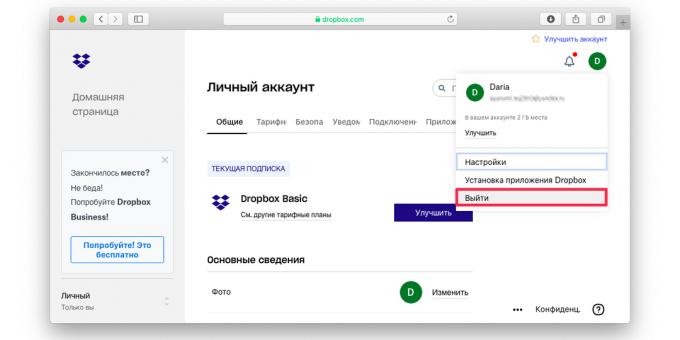
Tämä pätee erityisesti laitteisiin, joihin useilla ihmisillä on pääsy - esimerkiksi yliopiston tietokone tai kannettava tietokone, jonka jaat kämppiksen tai perheen kanssa. Napsauta useimmissa palveluissa vain avatariasi ja valitse "Kirjaudu ulos" / Kirjaudu ulos.
9. Seuraa tekniikkaa
Fyysinen suojaus on myös tärkeää. Varmista, että tietokone, älypuhelin ja muut laitteet, joihin olet kirjautunut tilillesi, eivät pääse vääriin käsiin. Joidenkin palveluiden avulla voit lisätä ylimääräisen suojaustason - esimerkiksi PIN-koodin, sormenjälkitunnistimen tai kasvojen avulla. Esimerkiksi Dropbox for Android ja iOS voivat tehdä tämän. Älä myöskään ole laiska suojaamaan itse laitetta biometriikalla tai salasanalla - vaikka kannat kannettavaa tietokonetta harvoin jonnekin ja et yleensä kutsu vieraita vierailemaan.
Lue myös🧐
- 10 pilvitallennustilaa, johon kannattaa varoa
- 35 Google Drive -ominaisuutta, jotka tekevät siitä parhaan pilvitallennustilan
- 7 parasta palvelua valokuvien tallentamiseen pilvessä